<1> 워드 빈 화면에 'QS'라고 입력합니다.
<2> 'S'를 선택한 후 서식 메뉴에서 글꼴 메뉴를
선택합니다.
<3> 글꼴 대화상자가 나타나면 효과 항목에서
아래첨자를 선택한 후 확인 단추를 클릭합니다. 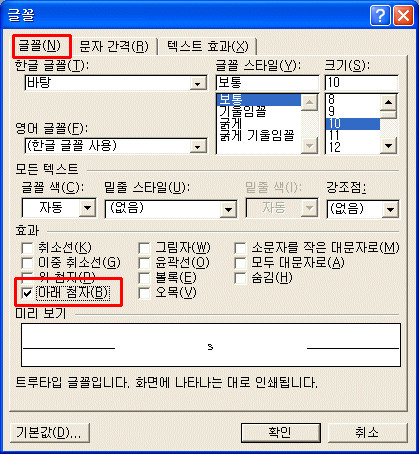
<4> 'QS' 글자를
선택한 후 도구 메뉴에서 자동 고침을 선택합니다. 그러면 선택된 글자가 바꿀 단어
란에 표시됩니다.
<5> 결과 항목에 서식 포함 옵션이 선택되어 있는지 확인합니다.
<6> 입력 단어에 '수요량'을 입력하고 추가 단추를 클릭합니다.
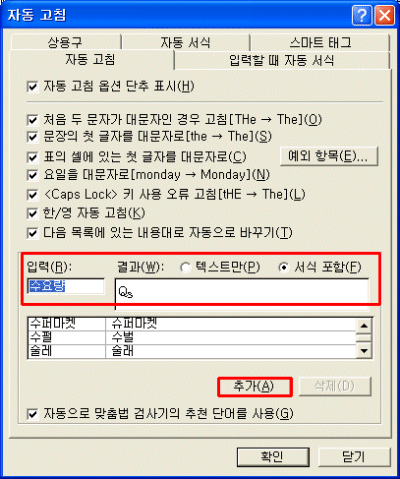
<7> 이제부터 워드 문서에 '수요량'이라 입력하면 자동으로
'QS' 로 자동고침 되는 것을 확인하실 수
있습니다. |